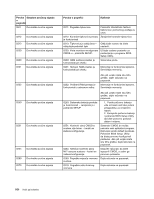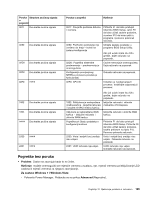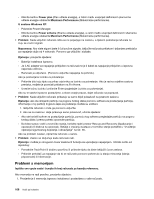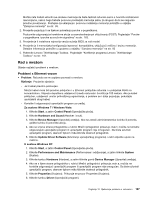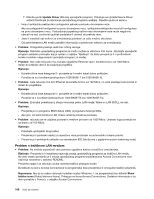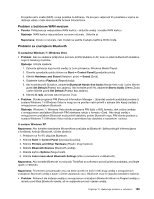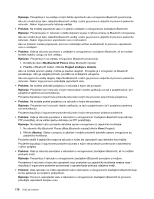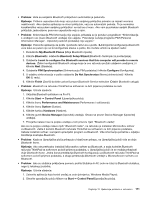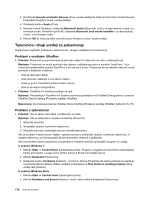Lenovo ThinkPad L421 (Bosnian) User Guide - Page 187
Problem s bežičnom WAN mrežom, Problemi sa značajkom Bluetooth
 |
View all Lenovo ThinkPad L421 manuals
Add to My Manuals
Save this manual to your list of manuals |
Page 187 highlights
Provjerite naziv mreže (SSID) i svoje podatke za šifriranje. Za provjeru valjanosti tih podataka u kojima se razlikuju velika i mala slova koristite Access Connections. Problem s bežičnom WAN mrežom • Poruka: Priključena je nedopuštena WAN kartica - isključite uređaj i izvadite WAN karticu. Rješenje: WAN kartica nije podržana na ovom računalu. Uklonite je. Napomena: Ovisno o računalu, neki modeli ne sadrže značajku bežične WAN mreže. Problemi sa značajkom Bluetooth U sustavima Windows 7 i Windows Vista • Problem: Iako su slušalice priključene pomoću profila Slušalice ili AV, zvuk ne izlazi iz Bluetooth slušalica, nego iz lokalnog zvučnika. Rješenje: Učinite sljedeće: 1. Zatvorite aplikaciju koja koristi uređaj za zvuk (primjerice, Windows Media Player). 2. Otvorite upravljačku ploču klikom na Start ➙ Control Panel(Upravljačka ploča). 3. Kliknite Hardware and Sound (Hardver i zvuk) ➙ Sound (Zvuk). 4. Odaberite karticu Playback (Reprodukcija). 5. Ako koristite profil Slušalice, odaberite Bluetooth Hands-free Audio (Hands-free zvuk) i zatim kliknite gumb Set Default (Postavi kao zadano). Ako koristite profil AV, odaberite Stereo Audio (Stereo Zvuk) i zatim kliknite gumb Set Default (Postavi kao zadano). 6. Kliknite U redu da biste zatvorili prozor Zvuk. • Problem: Stavke programa PIM (Personal Information Manager - Upravitelj osobnih podataka) poslane iz sustava Windows 7 ili Windows Vista ne mogu se na pravilan način primiti u adresar bilo kojeg uređaja s omogućenom značajkom Bluetooth. Rješenje: Windows 7 i Windows Vista stavke programa PIM šalju u XML formatu, dok većina uređaja s omogućenom značajkom Bluetooth PIM stavkama rukuje u formatu vCard. Ako drugi uređaj s omogućenom značajkom Bluetooth može primiti datoteku putem Bluetooth veze, PIM stavka poslana iz sustava Windows 7 ili Windows Vista možda je spremljena kao datoteka s nastavkom .contact. U sustavu Windows XP Napomene: Ako koristite standardne Microsoftove značajke za Bluetooth i želite pristupiti informacijama o korištenju funkcije Bluetooth, učinite sljedeće: 1. Pritiskom na Fn+F5 uključite Bluetooth. 2. Kliknite Start ➙ Control Panel (Upravljačka ploča). 3. Kliknite Printers and Other Hardware (Pisači i drugi hardver). 4. Kliknite Bluetooth Devices (Bluetooth uređaji). 5. Kliknite karticu Options (Mogućnosti). 6. Kliknite Learn more about Bluetooth Settings (Više o postavkama za Bluetooth) Napomena: Ako koristite Bluetooth na računalu ThinkPad sa softverom za brži prijenos podataka, pročitajte upute u nastavku. Napomena: Povremeno provjeravajte vezu da biste utvrdili ne traži li neki drugi uređaj s omogućenom značajkom Bluetooth uređaj s kojim vi želite uspostaviti vezu. Bluetooth veza ne dopušta istodobno traženje. • Problem: Pokrenuli ste traženje uređaja s omogućenom značajkom Bluetooth klikom na Pregled uređaja u dometu pod Moja Bluetooth mjesta, ali ne uspijevate pronaći nijedan uređaj. Poglavlje 10. Rješavanje problema s računalom 169